Google Sheets : comment traduire un texte en 24 langues ?
Google Sheets est notre cher outil bureautique très efficace. Vous voudriez avoir des textes dans plusieurs langues mais vous ne savez pas comment faire ? Chez Numericoach, nous avons la solution. Et si nous vous […]
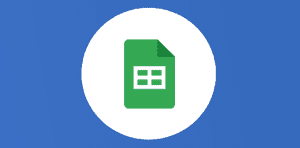
Google Sheets : comment traduire un texte en 24 langues ?

Google Sheets est notre cher outil bureautique très efficace. Vous voudriez avoir des textes dans plusieurs langues mais vous ne savez pas comment faire ? Chez Numericoach, nous avons la solution. Et si nous vous disions que vous pouvez tout faire depuis vos feuilles de calcul et Google Chrome, vous me croyez ?
On se retrouve aujourd’hui pour parler d’une fonctionnalité dans l’application Google Sheets qui va vous sûrement vous intéresser. Google Traduction dans le Google Tableur, ça vous parle ?
En effet parmi les 471 fonctions disponibles dans le célèbre tableau de Google, une fonction n’existant pas dans Microsoft Excel a retenu mon attention, la fameuse formule : = GOOGLETRANSLATE(). Cette formule va vous permettre de traduire votre texte dans la langue que vous souhaitez, vous avez 24 possibilités dont le français.
La syntaxe n’est pas violente, voici les infos pour l’apprivoiser :
GOOGLETRANSLATE(texte; langue_source; langue_cible)
texte : texte à traduire.
La valeur texte doit être entourée de guillemets ou doit faire référence à une cellule contenant le texte approprié.
Langue_source – [FACULTATIF – « auto » par défaut] : code à deux caractères représentant la langue source (« en » pour anglais, « ko » pour coréen ou « auto » pour détecter automatiquement la langue, par exemple).
Si la valeur langue_source est ignorée, la valeur langue_cible doit l’être également.
Langue_cible – [FACULTATIF – langue système par
Veuillez créer un compte pour lire la suite de cette ressource
L’accès à cette ressource se fait gratuitement en créant un compte Numerifan. Les abonnements payants donnent également accès aux cours gratuits.


Cet article est réservé aux abonnés. Pourquoi ?
Fournir tout ce contenu nous demande beaucoup de temps, des ressources et une veille permanente. Accédez à ce contenu en rejoignant notre super communauté, pour tous nous remercier 💪
Besoin d'un peu plus d'aide sur Sheets ?
Des formateurs sont disponibles toute l'année pour vous accompagner et optimiser votre utilisation de Sheets, que ce soit pour votre entreprise ou pour vos besoins personnels !
Découvrir nos formations Sheets
- Articles connexes
- Plus de l'auteur

 Sheets
Sheets  Agenda
Agenda  Forms
Forms  Apps Script
Apps Script  Gmail
Gmail  Chat
Chat  Meet
Meet  Contacts
Contacts  Chrome
Chrome  Sites
Sites  Looker Studio
Looker Studio  Slides
Slides  Docs
Docs  Drive
Drive  AppSheet
AppSheet  Admin Workspace
Admin Workspace 
 Android
Android  Chromebook
Chromebook  Equipements Google
Equipements Google  Google Cloud Platform
Google Cloud Platform  Google Photos
Google Photos  Maps
Maps  Youtube
Youtube 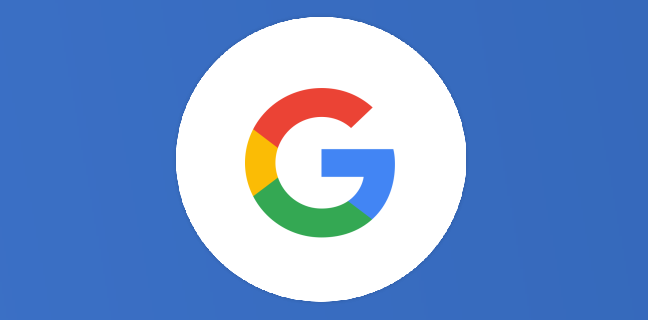
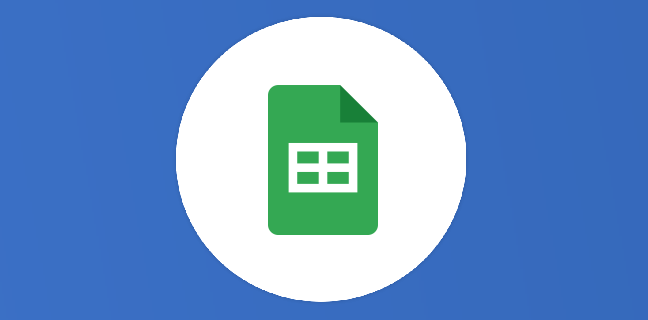
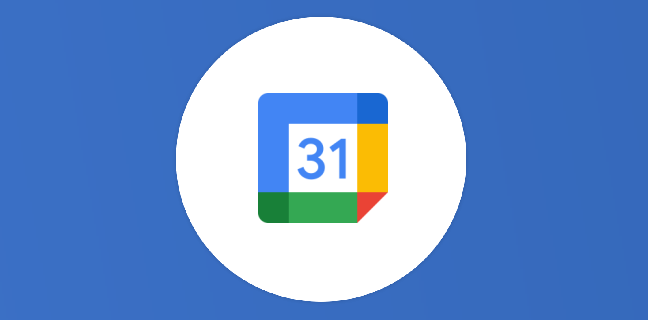
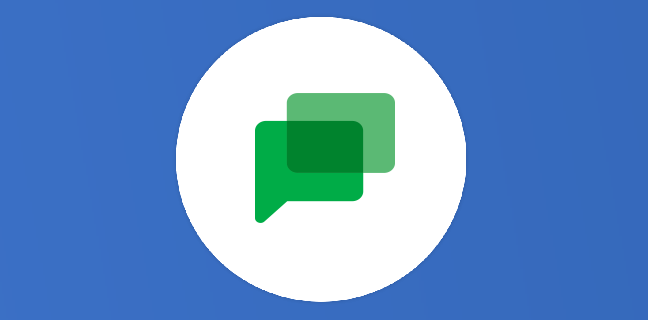
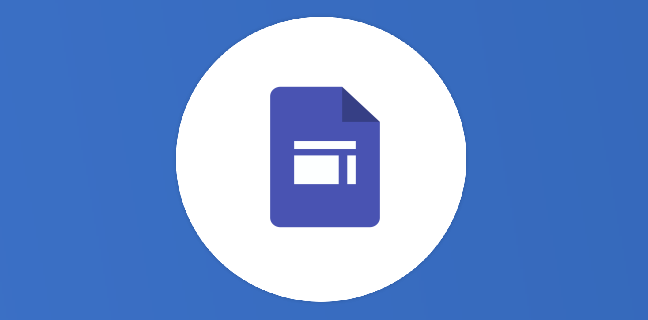
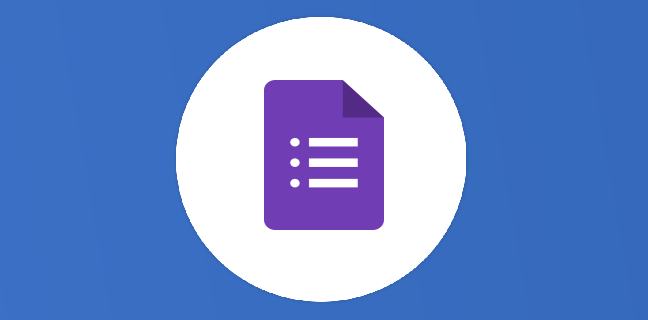










Bonjour merci pour l’info. Il y a (le pense) une erreur de frappe dans la formule. Je ne vois pas de guillemets de type » mais sous un autre format. Sur mon Google Sheet, les guillemets doivent être de type «
a priori, c’est un pb d’affichage sur la page du blog. Les guillemets saisis ne correspondent pas aux guillemets d’affichage. Je suppose lié à la police de cracatère d’affichage.
tout à fait !
c’est bon tu as trouvé ?
Merci pour cette trouvaille, j’avais fais un script à l’époque pour faire celà mais du coup c’est encore plus simple ^^ dommage qu’il n’y ai pas possibilité d’avoir la phonétique… je ne sais pas si ca peut se trouver sur googleTrad. Qui sait, un jour peut être ^^
Hello Greg,
As tu encore ton script stp ?
Salut Thierry est-ce ça que tu recherches ????
function helloSpreadsheet() {
var resultat = Browser.inputBox(‘Mettre ici votre texte à traduire’),
sheet = SpreadsheetApp.getActiveSheet();
// mettre la valeur de la variable « resultat » dans la cellule A1
// appartenant à la Feuille active du contenaire
// spreadsheet (Classeur).
sheet.getRange(‘A1’).setValue(resultat);
//Utilise le LanguageApp pour ecrire le
// resultat dans la cellule:
// A2 in Espagnol,
// cellule A3 in Allemand,
// and cellule A4 in Français.
sheet.getRange(‘A2’)
.setValue(LanguageApp.translate(
resultat, ‘en’, ‘es’));
sheet.getRange(‘A3’)
.setValue(LanguageApp.translate(
resultat, ‘en’, ‘de’));
sheet.getRange(‘A4’)
.setValue(LanguageApp.translate(
resultat, ‘en’, ‘fr’));
}
Bonjour Thierry,
C’est quoi en définitive la bonne formule
SVP
[…] vous invite à lire cet excellent article de mai 2015 qui explique comment se servir de Gsheets comme outil de traduction. Vous pouvez maintenant utiliser 104 langues au lieu de […]
Bonjour , la fonction ne marche pas sur mon tableau excel il ne reconnait pas la fonction que dois je faire? Merci
Bonjour,
J’aimerai pouvoir traduire mon site en plusieurs langues.
D’après vous, quelle est la meilleure méthode ?
Merci pour votre Aide
Cordialement